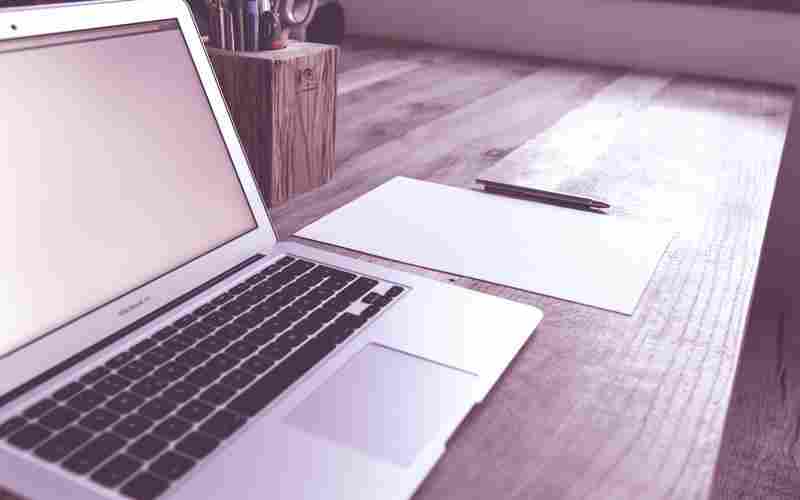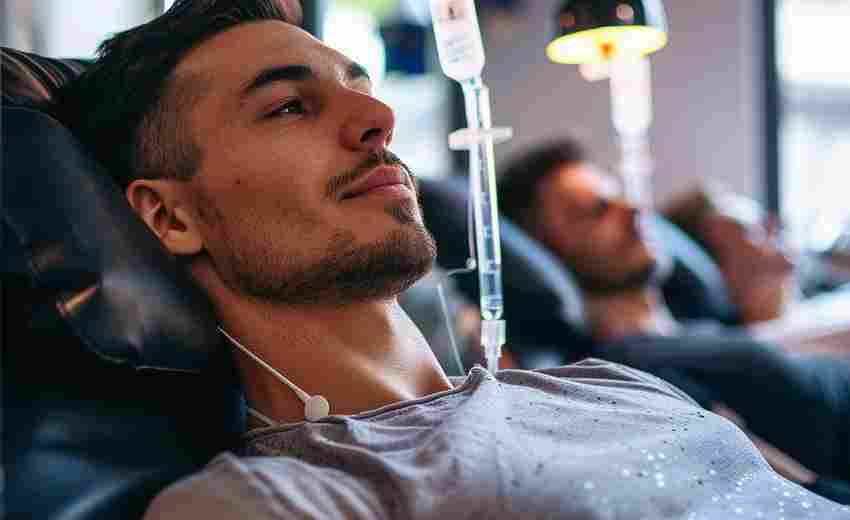Win11系统时间不同步怎么办
在现代计算机使用中,系统时间的准确性至关重要。无论是文件时间戳的同步、在线服务的访问,还是软件的正常运行,均依赖于精确的时间校准。Windows 11作为微软最新的操作系统,其时间同步机制虽已高度自动化,但仍可能因网络环境、系统服务或配置错误导致时间偏差。面对此类问题,用户需掌握多维度解决方案,从基础设置到深度调整,全面修复时间同步异常。
基础设置与自动同步
时间不同步的首要排查方向是系统的基础时间设置。在Windows 11中,用户可通过任务栏右下角的时间显示区域快速进入「日期和时间」设置界面。确保「自动设置时间」与「自动设置时区」两个开关处于开启状态,系统将自动连接微软官方时间服务器进行校准。若首次同步失败,可点击「立即同步」按钮尝试手动触发更新。
部分用户反映,启用自动同步后仍存在时间误差,这可能与默认时间服务器(如time.)的网络访问限制有关。此时可尝试切换至国内授时中心服务器(如ntp.或cn.pool.)。通过控制面板的「Internet时间」选项卡,用户可自定义服务器地址并立即更新,有效规避国际服务器延迟或屏蔽问题。
时间服务与系统命令
Windows时间服务(Windows Time Service)是时间同步的核心组件。若该服务未正常运行,即便网络通畅也无法完成校准。通过「运行」对话框输入services.msc进入服务管理器,检查「Windows Time」服务的启动类型是否为「自动」,若服务状态显示为「已停止」,需手动启动并重启系统以激活后台进程。
对于因第三方软件冲突导致的同步异常,可通过管理员权限的命令提示符执行一系列强制同步命令。依次输入「net stop w32time」「w32tm /unregister」「w32tm /register」「net start w32time」及「w32tm /resync」,此操作将重置时间服务组件并强制与服务器重新握手。该方法尤其适用于安装安全软件后出现的时间同步中断。
注册表与同步频率调整
高级用户可通过注册表编辑器调整时间同步的底层参数。定位至路径「HKEY_LOCAL_MACHINESYSTEMCurrentControlSetServicesW32TimeTimeProvidersNtpClient」,找到「SpecialPollInterval」键值,将其基数改为十进制并设定为「604800」(即7天),该数值代表系统主动同步的时间间隔。适当延长间隔可减少网络资源占用,但需注意数值过大会降低时间精度。
部分双系统用户(如Windows与macOS共存)可能出现硬件时钟冲突。由于macOS默认将BIOS时间视为UTC,而Windows以本地时间处理,重启后会导致8小时偏差。通过在Windows注册表中添加「RealTimeIsUniversal」键值(路径:HKEY_LOCAL_MACHINESYSTEMCurrentControlSetControlTimeZoneInformation),将其数值设为「1」,可强制系统以UTC格式存储硬件时间,实现跨平台一致性。
网络配置与故障排查
网络环境异常是时间同步失败的常见诱因。当DNS解析错误或防火墙拦截NTP协议时,系统无法连接时间服务器。尝试在「网络适配器属性」中修改首选DNS为「4.2.2.1」、备用DNS为「4.2.2.2」,或执行「netsh winsock reset」命令重置网络套接字,可修复因网络堆栈损坏导致的通信故障。
若系统时间持续滞后,需考虑CMOS电池老化问题。主板上的纽扣电池(CR2032)负责在关机状态下维持硬件时钟运转,电池电量不足会导致BIOS时间重置。用户可拆机检测电池电压,更换新电池后进入BIOS界面手动校准时间,此方法对五年以上设备尤为有效。
系统维护与深度修复
长期未更新的系统文件可能引发时间服务异常。通过管理员命令提示符运行「sfc /scannow」指令,系统将自动扫描并修复受损的Windows组件。若检测到W32Time相关文件损坏,建议通过DISM工具部署系统镜像修复,或从正常设备导出「w32time.dll」文件进行替换。
对于顽固性时间偏差,可尝试创建新用户账户或执行系统还原。部分用户配置文件损坏会干扰时间服务加载流程,新建账户可绕过原有配置。若问题仍存,建议在「恢复环境」中执行启动修复,或重置系统保留分区,此类操作可彻底清除底层服务配置错误。
上一篇:Win11系统下如何用管理员命令解除键盘禁用 下一篇:Windows 8.1激活失败常见错误如何解决